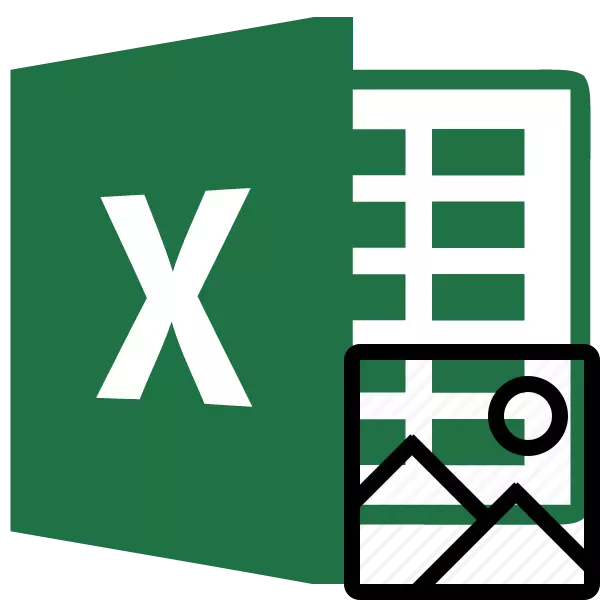
Excel ଫାଇଲ୍ ସହିତ କାମ କରିବାବେଳେ, ଯେତେବେଳେ ତୁମେ ଏକ ଡକ୍ୟୁମେଣ୍ଟରେ ଏକ ପ୍ରତିଛବି ସନ୍ନିବେଶ କରିବା ଆବଶ୍ୟକ କରୁନାହଁ, ଚିତ୍ରଟି ଯେତେବେଳେ ଚିତ୍ର ଅନୁଯାୟୀ, ତୁମେ ପୁସ୍ତକରୁ ଶିଖିବା ଆବଶ୍ୟକ | ଏହି ଲକ୍ଷ୍ୟ ହାସଲ କରିବାକୁ ଦୁଇଟି ଉପାୟ ଅଛି | ସେମାନଙ୍କ ମଧ୍ୟରୁ ପ୍ରତ୍ୟେକ ନିର୍ଦ୍ଦିଷ୍ଟ ପରିସ୍ଥିତି ସହିତ ସବୁଠାରୁ ପ୍ରାସଙ୍ଗିକ ଅଟନ୍ତି | ଆସନ୍ତୁ ସେମାନଙ୍କ ମଧ୍ୟରୁ ପ୍ରତ୍ୟେକକୁ ସବିଶେଷ ବିବରଣୀ ଦେବାକୁ ବିଚାର କରିବା ଯାହା ଦ୍ you ାରା ଆପଣ ସ୍ଥିର କରିପାରିବେ ଯେ ଆପଣ କେଉଁ ବିକଳ୍ପଗୁଡିକ ଏକ ନିର୍ଦ୍ଦିଷ୍ଟ କ୍ଷେତ୍ରରେ ପ୍ରୟୋଗ କରିବା ଭଲ |
ଏହା କୁ ବି ଦେଖ: ମାଇକ୍ରୋସଫ୍ଟ ୱାର୍ଡ ଫାଇଲ୍ ରୁ ପ୍ରତିଛବିକୁ କିପରି ବାହାର କରାଯିବ |
ଚିତ୍ର ଅପସାରଣ କରିବା |
ଏକ ନିର୍ଦ୍ଦିଷ୍ଟ ଉପାୟ ବାଛିବା ପାଇଁ ମୁଖ୍ୟ ମାନଦଣ୍ଡ ହେଉଛି ଯଦି ଆପଣ ଗୋଟିଏ ପ୍ରତିଛବି ଟାଣିବାକୁ କିମ୍ବା ଏକ ଜନ ଉତ୍ପାଦନ କରିବାକୁ ଚାହୁଁଛନ୍ତି | ପ୍ରଥମ କ୍ଷେତ୍ରରେ, ବ୍ୟାରାଲ୍ କପିସିଂରେ ସନ୍ତୁଷ୍ଟ ହେବା ସମ୍ଭବ, ଏବଂ ଦ୍ୱିତୀୟରେ ପ୍ରତ୍ୟେକ ପାଟର ନିଷ୍କାସନରେ ସମୟ ନଷ୍ଟ ନକରିବା ପାଇଁ ଏହା ରୂପାନ୍ତର ପ୍ରକ୍ରିୟା ପ୍ରୟୋଗ କରିବାକୁ ପଡିବ |ପଦ୍ଧତି 1: କପି କରିବା |
କିନ୍ତୁ, ପ୍ରଥମେ, କପି ପଦ୍ଧତି ବ୍ୟବହାର କରି ଫାଇଲ୍ ରୁ ପ୍ରତିଛବି ବାହାର କରିବା କିପରି ବିଷୟରେ ବିଚାର କରିବା |
- ପ୍ରତିଛବିକୁ କପି କରିବାକୁ, ସର୍ବପ୍ରଥମେ ଏହା ହାଇଲାଇଟ୍ ହେବା ଆବଶ୍ୟକ | ଏହା କରିବାକୁ କରିବା ପାଇଁ, ବାମ ମାଉସ୍ ବଟନ୍ ପରେ ଥରେ କ୍ଲିକ୍ କରନ୍ତୁ | ତେବେ ଆମେ ଚୟନ ଉପରେ ଡାହାଣ କ୍ଲିକ୍ କ୍ଲିକ୍ କ୍ଲିକ୍ କରିବା, ସେଥିପାଇଁ ପ୍ରସଙ୍ଗ ମେନୁକୁ କଲ୍ କରୁଛି | ଦୃଶ୍ୟମାନ ହେଉଥିବା ତାଲିକାରେ, "କପି" ଆଇଟମ୍ ଚୟନ କରନ୍ତୁ |
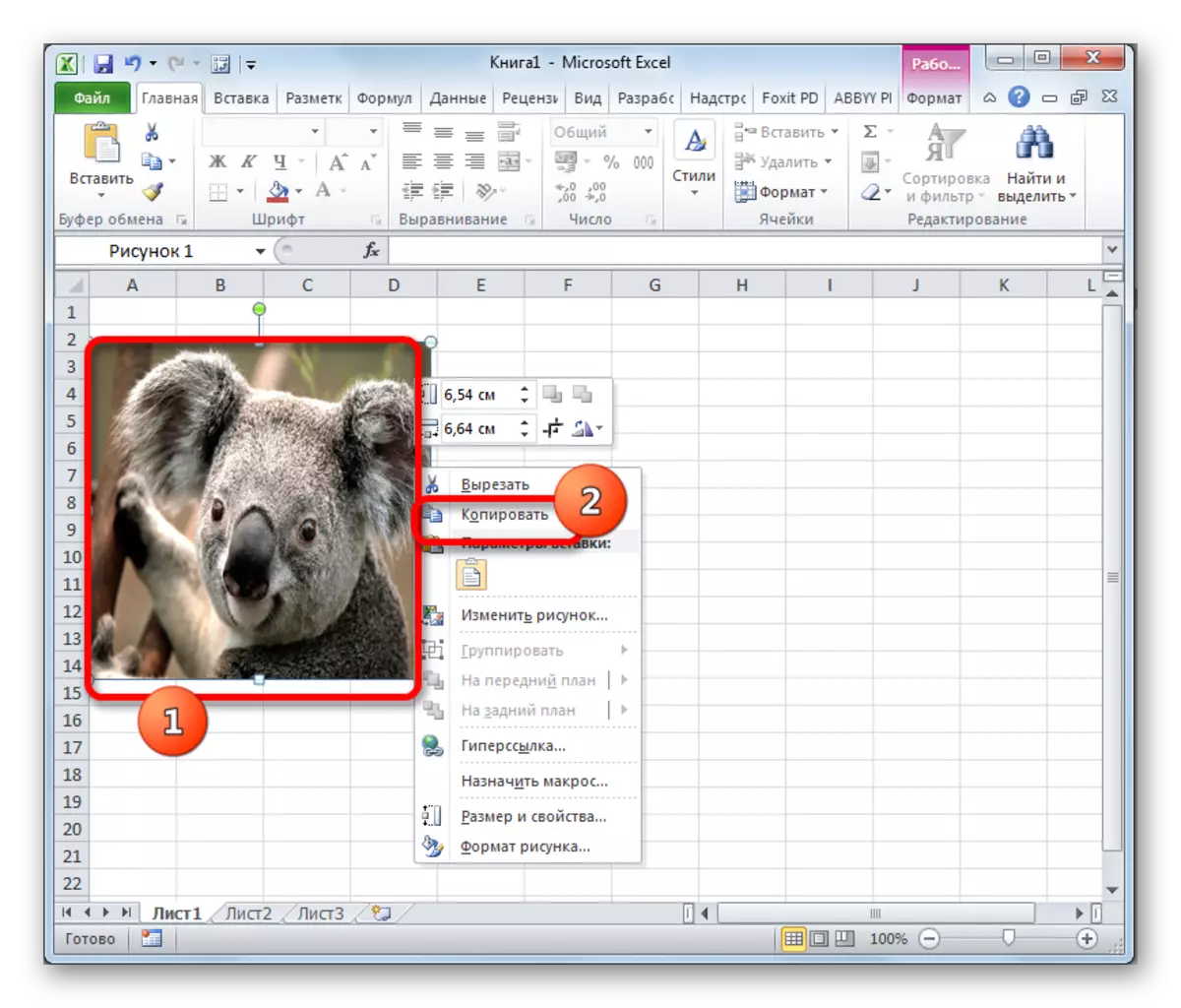
ଆପଣ "hon" ଟ୍ୟାବ୍ କୁ ଯିବା ପାଇଁ ପ୍ରତିଛବି ଚୟନ ମଧ୍ୟ ଅନୁସରଣ କରିପାରିବେ | ସେଠାରେ "ଏକ୍ସଚେଞ୍ଜ ବଫର୍ ଉପରେ ରିବନ୍ ରେ" ଟୁଲ୍ ବଫ୍ସ ବାକ୍ସ ବକ୍ସ "କପି" ଆଇକନ୍ ଉପରେ କ୍ଲିକ୍ କର |
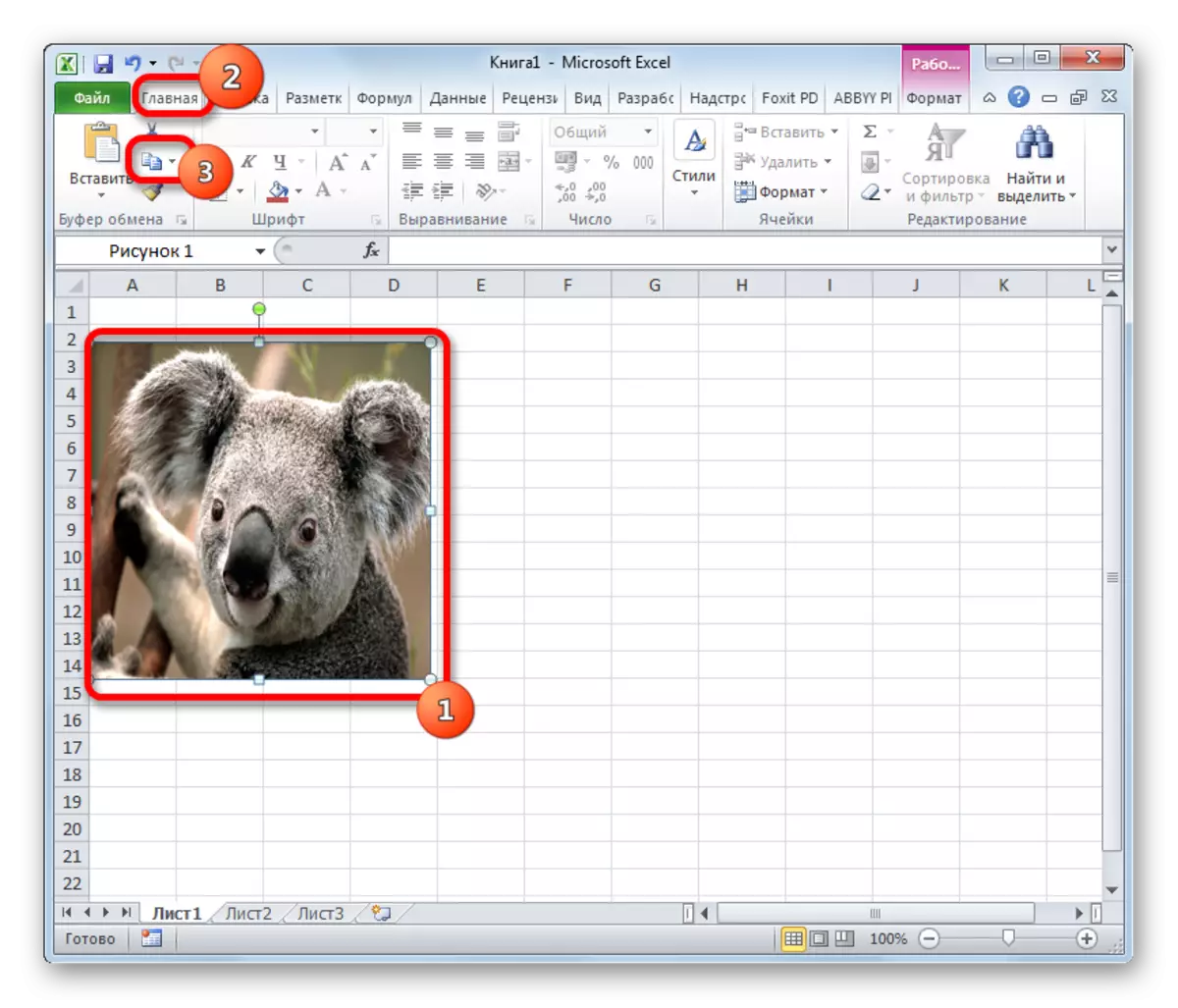
ବାଛିଥିବା ଏକ ତୃତୀୟ ବିକଳ୍ପ ଅଛି ଯେଉଁଥିରେ ଆପଣ ctrl + C 7 ମିଶ୍ରଣ ଉପରେ କ୍ଲିକ୍ କରିବା ଆବଶ୍ୟକ କରନ୍ତି |
- ଏହା ପରେ, ଯେକ image ଣସି ପ୍ରତିଛବି ସମ୍ପାଦକ ଭାବରେ ଲଞ୍ଚ କର | ଆପଣ, ଉଦାହରଣ ସ୍ୱରୂପ, ୱିଣ୍ଡୋଜ୍ ରେ ନିର୍ମିତ ଷ୍ଟାଣ୍ଡାର୍ଡ ପେଣ୍ଟ ପ୍ରୋଗ୍ରାମ୍ ବ୍ୟବହାର କରନ୍ତୁ | ସେଥିରେ ଉପଲବ୍ଧ ଯେକ methres ଣସି ପାଠ୍ୟ ଦ୍ୱାରା ଆମେ ଏହି ପ୍ରୋଗ୍ରାମରେ ଭର୍ତ୍ତି କରିଥାଉ | ଅଧିକାଂଶ ବିକଳ୍ପରେ, ଆପଣ ଏକ ସର୍ବଭାରତୀୟ ଉପାୟ ବ୍ୟବହାର କରିପାରିବେ ଏବଂ Ctrl + V କି ମିଶ୍ରଣକୁ ଡାଏଲ୍ କରିପାରିବେ | ରଙ୍ଗରେ, ଆପଣ, "ବଫର୍" ଟୁଲ୍ ବ୍ୟାକ୍ -ଚ୍ ରେ ଥିବା ଟପ୍ ଉପରେ ଥିବା "ଇନ୍ସର୍ଟ" ବଟନ୍ ଉପରେ କ୍ଲିକ୍ କରିପାରିବେ |
- ଏହା ପରେ, ଚିତ୍ରଟି ପ୍ରତିଛବି ସମ୍ପାଦକରେ ଭର୍ତ୍ତି ହେବ ଏବଂ ମନୋନୀତ ପ୍ରୋଗ୍ରାମରେ ଉପଲବ୍ଧ ଥିବା ଉପାୟରେ ଏକ ଫାଇଲ୍ ଭାବରେ ସେଭ୍ ହୋଇପାରିବ |
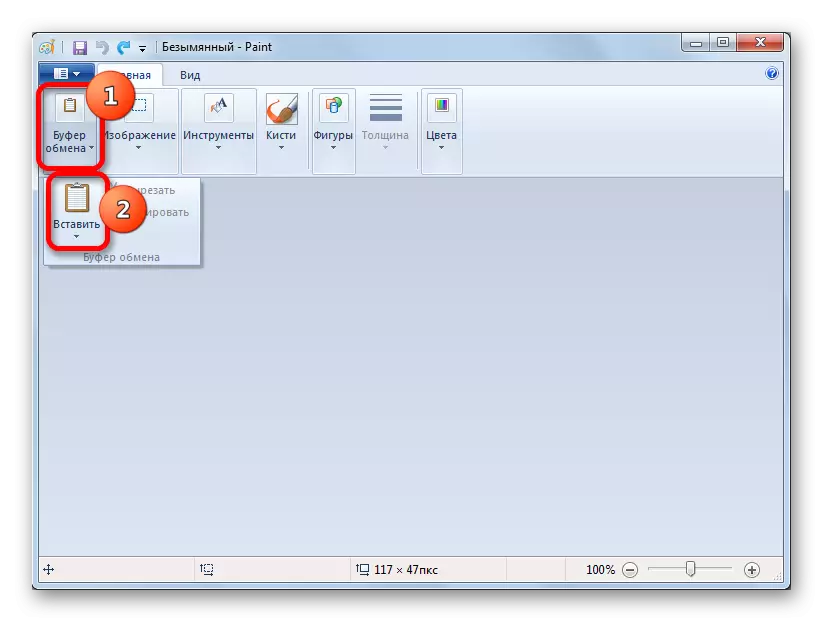
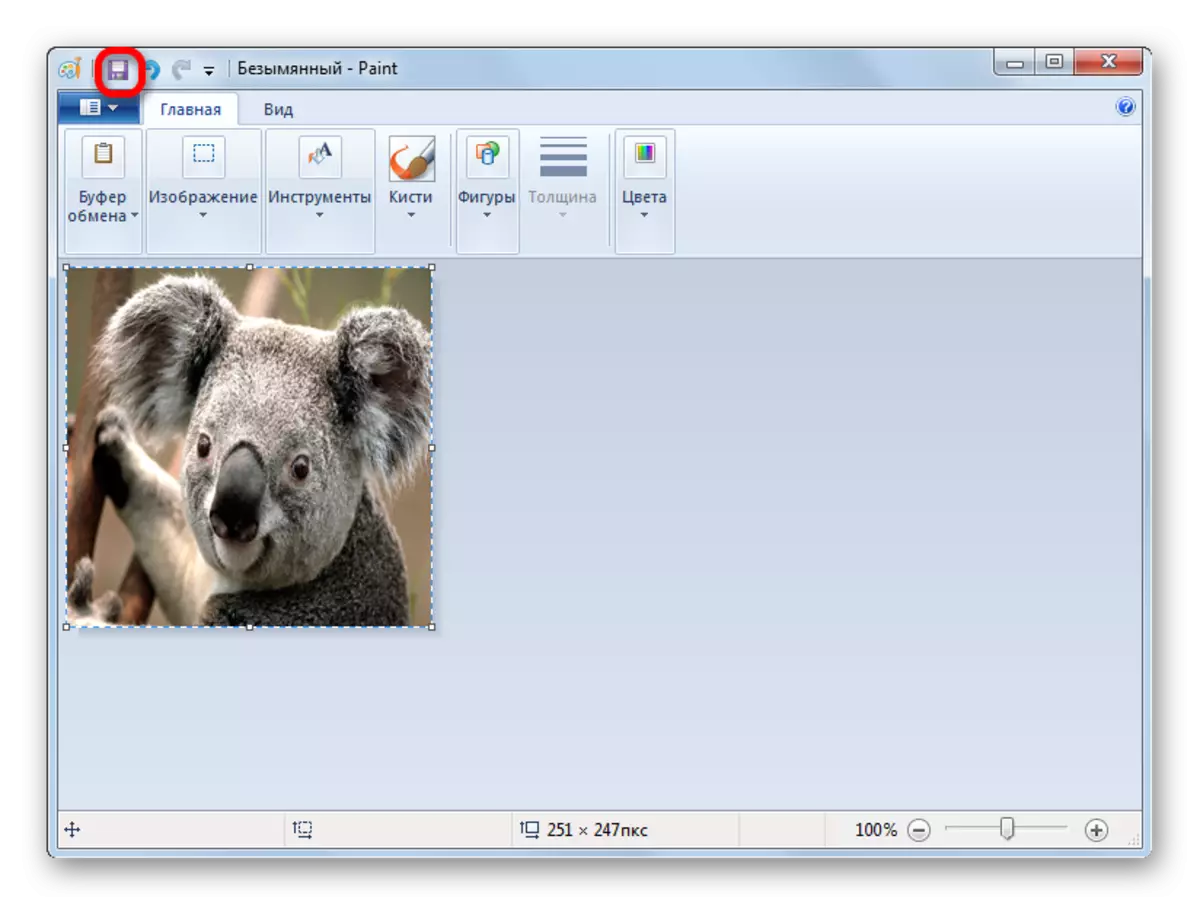
ଏହି ପଦ୍ଧତିର ସୁବିଧା ହେଉଛି ଯେ ଆପଣ ନିଜେ ଫାଇଲ୍ ଫର୍ମାଟ୍ ବାଛିପାରିବେ ଯାହା ମନୋନୀତ ପ୍ରତିଛବି ସମ୍ପଦର ସମର୍ଥିତ ସମର୍ଥିତ ସମ୍ପାଳଗୁଡିକରୁ ଚିତ୍ରକୁ ନଷ୍ଟ କରିବେ |
ପଦ୍ଧତି ୨: ପ୍ରତିଛବିଗୁଡ଼ିକର ମାସିକ ନିଷ୍କାସନ |
କିନ୍ତୁ, ଅବଶ୍ୟ, ଯଦି ଚିତ୍ରଗୁଡ଼ିକ ଏକ ଡଜନରୁ ଅଧିକ, କିମ୍ବା ଅନେକ ଶହ, ଏବଂ ସେମାନେ ସମସ୍ତେ ବହି ଆସିବା ଆବଶ୍ୟକ, ଉପରୋକ୍ତ ପଦ୍ଧତିଟି ଅସନ୍ତୁଷ୍ଟ ମନେହୁଏ | ଏହି ଉଦ୍ଦେଶ୍ୟରୁ, HTML ଫର୍ମାଟରେ Excel ଡକ୍ୟୁମେଣ୍ଟ୍ ର ପ୍ରଶିକ୍ଷଣ ପ୍ରୟୋଗ କରିବା ସମ୍ଭବ | ଏହି କ୍ଷେତ୍ରରେ, ସମସ୍ତ ପ୍ରତିଛବି ସ୍ୱୟଂଚାଳିତ ଭାବରେ କମ୍ପ୍ୟୁଟରର ହାର୍ଡ ଡିସ୍କରେ ଏକ ପୃଥକ ଫୋଲ୍ଡରରେ ସଞ୍ଚୟ ହେବ |
- ପ୍ରତିଛବି ଧାରଣ କରିଥିବା ଏକ Excel ଡକ୍ୟୁମେଣ୍ଟ୍ ଖୋଲନ୍ତୁ | "ଫାଇଲ୍" ଟ୍ୟାବ୍ କୁ ଯାଆନ୍ତୁ |
- ୱିଣ୍ଡୋରେ ଯାହା ଖୋଲିବ, ଏହାର ବାମ ଭାଗରେ ଥିବା "ସେଭ୍" ଆଇଟମ୍ ଉପରେ କ୍ଲିକ୍ କର |
- ଏହି କ୍ରିୟା ପରେ, ଏକ ଡକ୍ୟୁମେଣ୍ଟ୍ ସଞ୍ଚୟ ୱିଣ୍ଡୋ ଆରମ୍ଭ ହୋଇଥାଏ | ଆମେ ହାର୍ଡ ଡିସ୍କରେ ଥିବା ନିର୍ଦ୍ଦେଶନୀକୁ ଯିବା ଉଚିତ ଯେଉଁଥିରେ ଆମେ ଚିତ୍ର ସହିତ ଏକ ଫୋଲ୍ଡରକୁ ରଖିବାକୁ ଇଚ୍ଛା କରେ | "ଫାଇଲ୍ ନାମ" ଫିଲ୍ଡ ଅପରିବର୍ତ୍ତିତ ରହିବ, ଯେହେତୁ ଆମର ଉଦ୍ଦେଶ୍ୟ ପାଇଁ ଗୁରୁତ୍ୱପୂର୍ଣ୍ଣ ନୁହେଁ | କିନ୍ତୁ "ଫାଇଲ୍ ଟାଇପ୍" ଫିଲ୍ଡରେ, "ୱେବ୍ ପୃଷ୍ଠା (* .HTM; * .thl)" କ୍ଷେତ୍ର ଚୟନ କରନ୍ତୁ | ଉପରୋକ୍ତ ସେଟିଙ୍ଗ୍ ଉତ୍ପାଦନ ପରେ, "ସେଭ୍" ବଟନ୍ ଉପରେ କ୍ଲିକ୍ କରନ୍ତୁ |
- ଏହା ସମ୍ଭବ ଯେ ଡାୟଲଗ୍ ବକ୍ସଟି ଦେଖାଯିବ ଯେଉଁଠାରେ ଏହା ଜଣାଇବ ଯେ ଫାଇଲଟି "ୱେବ୍ ପୃଷ୍ଠା" ଫର୍ମାଟ୍ ସହିତ ଅସଙ୍ଗତ ହେବ, ଏବଂ ସେଇନ୍ ସମୟରେ ସେମାନେ ହଜିଯିବେ | ଆମେ "ଓକେ" ବଟନ୍ ଉପରେ କ୍ଲିକ୍ କରି ସହମତ ହେବା ଉଚିତ, ଯେହେତୁ ହେଉଛି ଏକମାତ୍ର ଉଦ୍ଦେଶ୍ୟ ବାହାର କରିବା |
- ଏହା ପରେ ୱିଣ୍ଡୋଜ୍ ଏକ୍ସପ୍ଲୋରର୍ କିମ୍ବା ଅନ୍ୟ କ bylewory ଣସି ଫାଇଲ୍ ମ୍ୟାନେଜର୍ ଖୋଲ ଏବଂ ଡକ୍ୟୁମେଣ୍ଟ୍ ସେଭ୍ ଯେଉଁ ଡିରେକ୍ଟୋରୀକୁ ଯାଆନ୍ତୁ | ଏହି ଡିରେକ୍ଟୋରୀ ଏକ ଫୋଲ୍ଡର ଗଠନ କରିବା ଉଚିତ ଯେଉଁମାନଙ୍କୁ ଡକ୍ୟୁମେଣ୍ଟ୍ ର ନାମ ଧାରଣ କରେ | ଏହା ଏହି ଫୋଲ୍ଡରରେ ଅଛି ଯେଉଁଥିରେ ପ୍ରତିଛବିଗୁଡିକ ଧାରଣ କରିଥାଏ | ଏହାକୁ ଯାଅ |
- ଯେହେତୁ ଆପଣ Excel ଡକ୍ୟୁମେଣ୍ଟରେ ଥିବା ଚିତ୍ର ଦେଖିପାରିବେ ଯାହା Excel ଡକ୍ୟୁମେଣ୍ଟରେ ବ୍ୟକ୍ତିଗତ ଫାଇଲ ଆକାରରେ ଏହି ଫୋଲ୍ଡରରେ ଉପସ୍ଥାପିତ ହୋଇଛି | ବର୍ତ୍ତମାନ ଆପଣ ପାରମ୍ପାରିକ ପ୍ରତିଛବି ସହିତ ସମାନ ମନିପାକୁଲେସନ୍ କରିପାରିବେ |
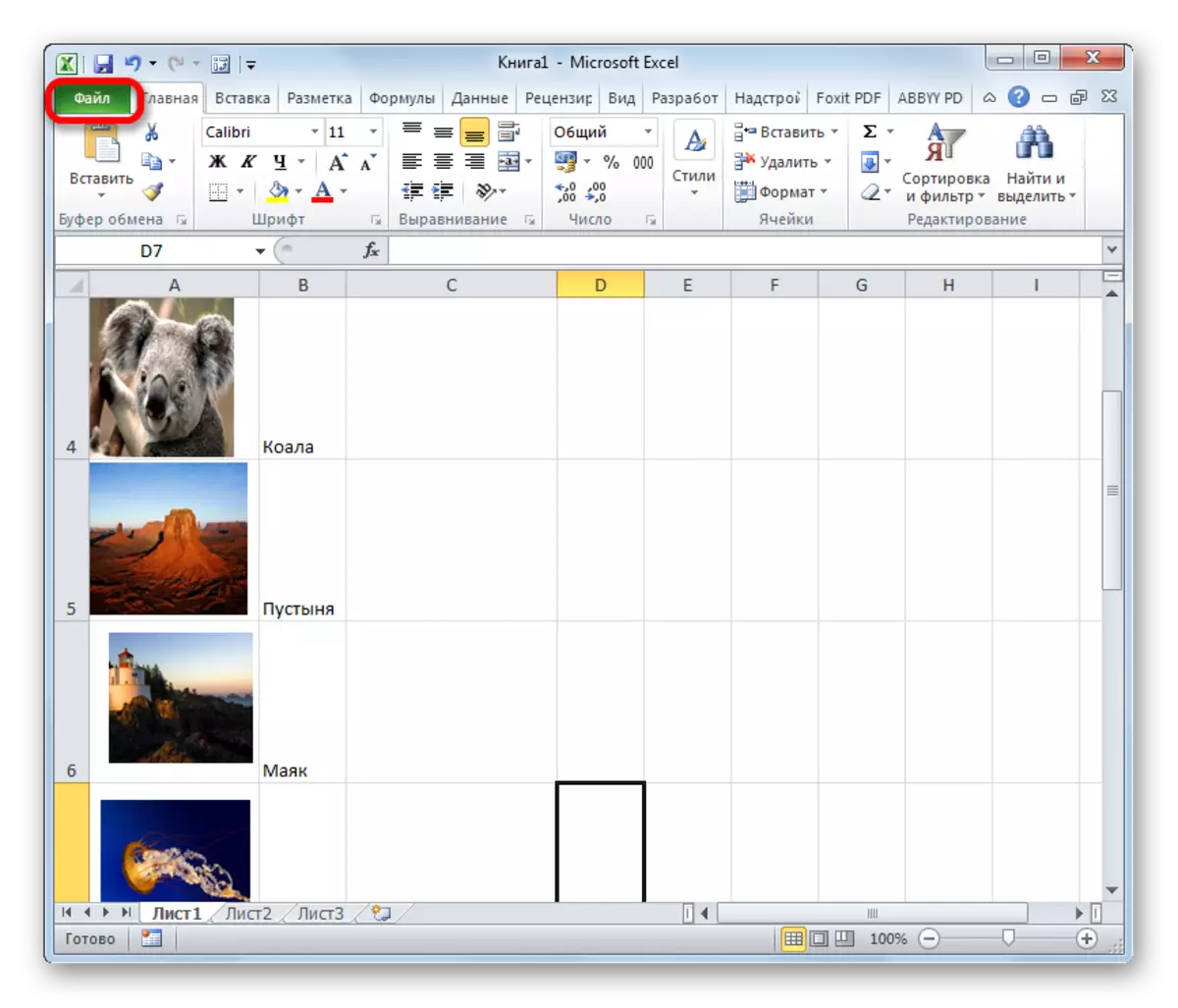
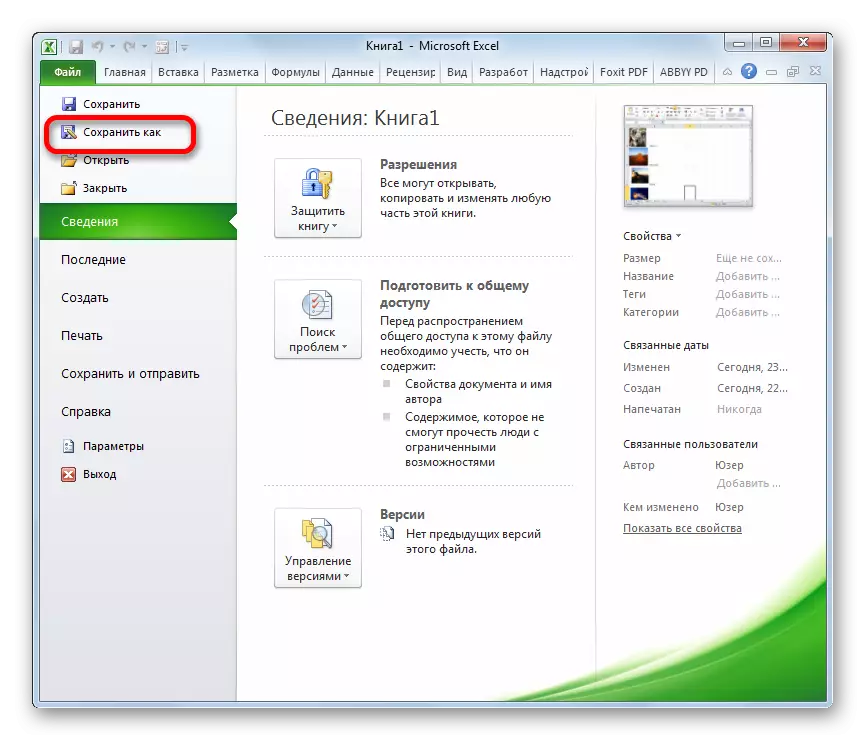
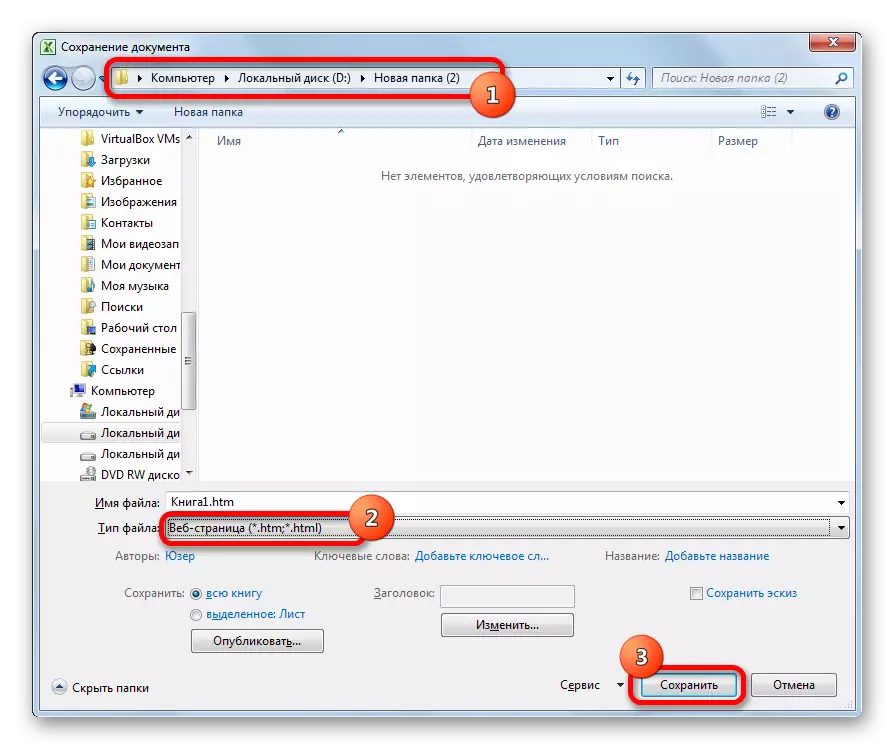
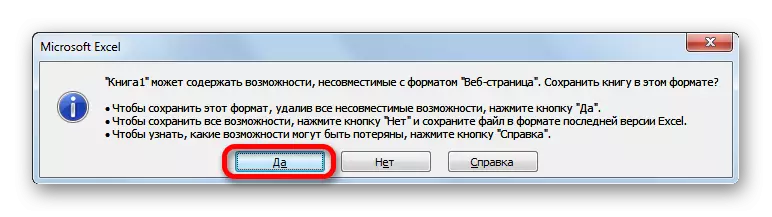
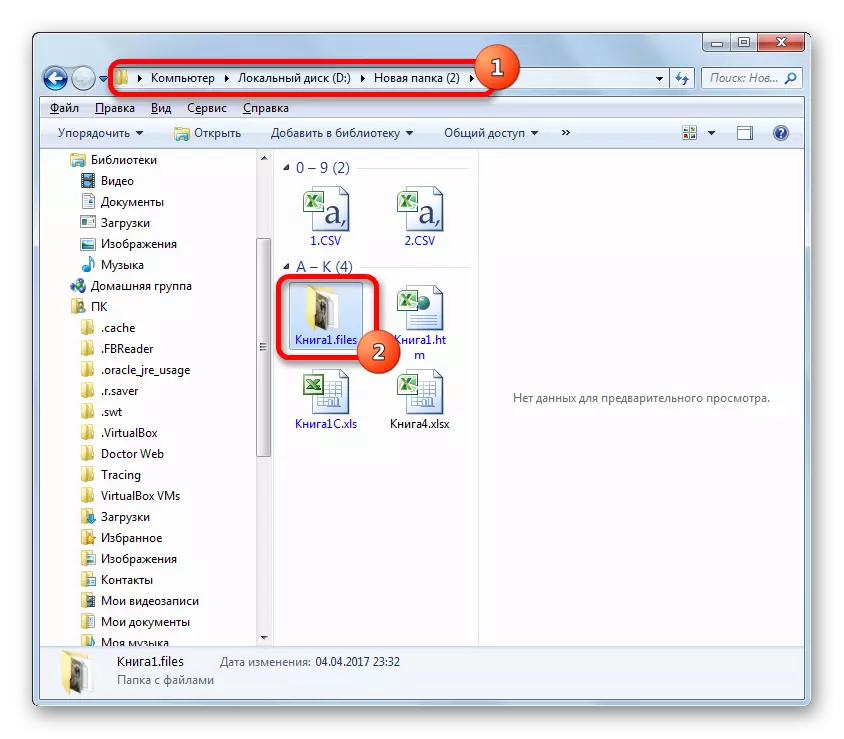
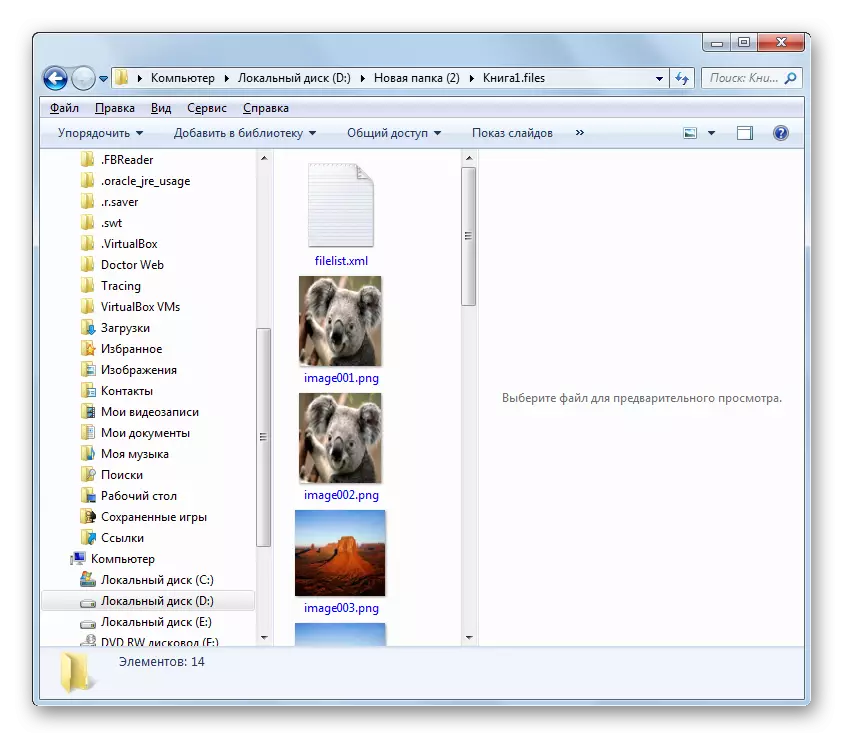
Excel ଫାଇଲରୁ ଥିବା ଚିତ୍ରଗୁଡ଼ିକ ଏତେ କଷ୍ଟସାଧ୍ୟ ନୁହେଁ, ଯେହେତୁ ଏହା ପ୍ରଥମେ ଗ୍ଲାନ୍ସରେ ଲାଗିପାରେ | କେବଳ ଏକ ପ୍ରତିଛବିକୁ କପି କରି କିମ୍ବା ୱେବ୍ ପୃଷ୍ଠାଗୁଡ଼ିକ ପରି, କିମ୍ବା ଏକ ଡକ୍ୟୁମେଣ୍ଟ୍ ସେଭ୍ କରି ଏହା କରାଯାଇପାରେ |
